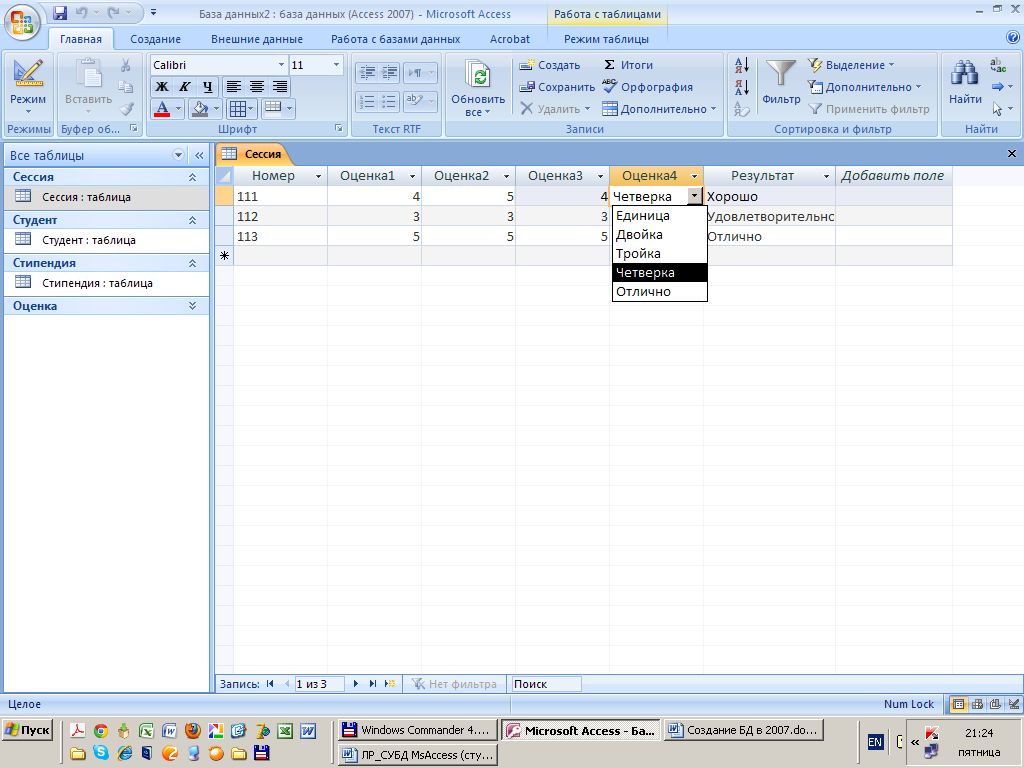- •Министерство образования российской федерации
- •Введение
- •Лабораторная работа №1 Текстовый процессор ms Word
- •Часть 1. Оформление текста
- •Часть 2. Работа с таблицами, формулами и символами
- •Часть 3. Сохранение файлов
- •Лабораторная работа №2 Текстовый процессор ms Word (продолжение)
- •Лабораторная работа №3 Табличный процессор ms Excel
- •Лабораторная работа №4 Графические возможности процессора Excel
- •Лабораторная работа №5 Работа с формулами в табличном процессоре ms Excel
- •Лабораторная работа №6 Создание простейшей базы данных
- •Основные сведения
- •Студент
- •Создание запроса «Проект приказа» при помощи конструктора.
- •Создание запроса «Список студентов» при помощи Мастера.
- •Задание №1
- •Контрольные вопросы
- •Лабораторная работа №7 Создание собственной Web-страницы с помощью языка программирования html
- •Лабораторная работа №8 Основы логики
- •1. Основные сведения
- •3. Упрощение логических выражений
- •Лабораторная работа №9
- •Лабораторная работа №10
- •Лабораторная работа №11 Основы математического пакета MathCad
- •Лабораторная работа №12 Математические операции и графики в MathCad
- •Приложения Приложение 1
- •Часть 1. Задание №1
- •Часть 1. Пример к заданию №3.2
- •Часть 2. Задание № 2 Системные эффекты и показатели энергоэффективности оду сэс
- •Показатели использования потенциала сэс
- •1.2. Объект информатики
- •2. Информатика как наука
- •2.1. Категории информатики
- •2.2. Аксиоматика информатики
- •2.2.1. Первая аксиома информатики
- •2.2.2. Вторая аксиома информатики
- •2.2.3. Третья аксиома информатики
- •Приложение 4
- •Приложение 6
- •Математические функции
- •Приложение 7
- •Расчетно-графическое задание
- •Министерство образования и науки рф
Студент
|
Название поля |
Тип |
Размер поля |
|
Номер |
Текстовый |
5 |
|
Фамилия |
Текстовый |
15 |
|
Имя |
Текстовый |
10 |
|
Отчество |
Текстовый |
15 |
|
Пол |
Текстовый |
1 |
|
Дата рождения |
Дата |
Краткий формат |
|
Группа |
Текстовый |
8 |
Ключевое поле: Номер
Для поля «Дата рождения» свойство «Краткий формат» указывается в строке Формат поля.
Выбор первичного ключа
Установите курсор на поле, которое будет объявлено полем первичного ключа (поле «Номер»).
Щелкните по кнопке с изображением ключа или выберите в меню ПравкакомандуКлючевое поле.
Для объявления полями первичного ключа нескольких полей маркируйте их удерживая клавишу [Ctrl].
После определения окончательной структуры таблицы заполнить ее данными:
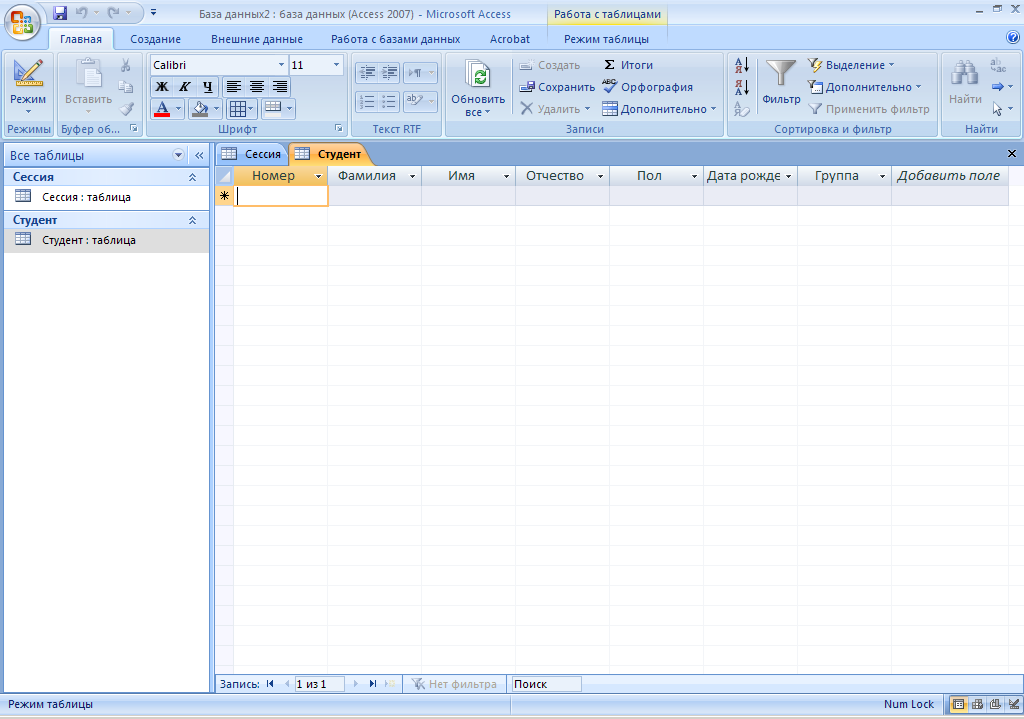
Задание:
Создать следующие таблицы:
Сессия
|
Имя поля |
Тип данных |
Описание |
|
Номер |
Текстовый |
5 |
|
Оценка1 |
Числовой |
Целое |
|
Оценка2 |
Числовой |
Целое |
|
Оценка3 |
Числовой |
Целое |
|
Оценка4 |
Числовой |
Целое |
|
Результат |
Текстовый |
18 |
Ключевое поле: Номер
Стипендия
|
Имя поля |
Тип данных |
Описание |
|
Результат |
Текстовый |
18 |
|
Процент |
Числовой |
Одинарное с плавающей точкой |
Ключевое поле: Результат
Оценка
|
Имя поля |
Тип данных |
Описание |
|
ОценкаЧисло |
Числовой |
1 |
|
Оценка |
Текстовый |
10 |
Ключевое поле: ОценкаЧисло
Заполните таблицы данными:
Стипендия
|
Результат |
Процент |
|
Удовлетворительно |
0 |
|
Хорошо |
100 |
|
Хорошо + |
150 |
|
Отлично |
200 |
Сессия
|
Номер |
Оценка1 |
Оценка2 |
Оценка3 |
Оценка4 |
Результат |
|
16493 |
5 |
4 |
4 |
3 |
Удовлетворительно |
|
16593 |
4 |
4 |
5 |
5 |
Хорошо |
|
16693 |
5 |
5 |
5 |
5 |
Отлично |
|
16793 |
5 |
5 |
4 |
5 |
Хорошо + |
|
16893 |
4 |
4 |
4 |
4 |
Хорошо |
|
16993 |
5 |
5 |
5 |
5 |
Отлично |
|
17093 |
4 |
4 |
5 |
5 |
Хорошо |
Оценка
|
ОценкаЧисло |
Оценка |
|
1 |
Единица |
|
2 |
Двойка |
|
3 |
Тройка |
|
4 |
Четверка |
|
5 |
Отлично |
Установите связи между таблицами согласно следующей модели:
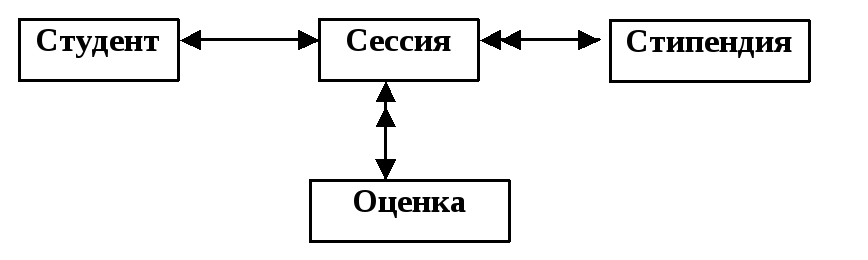
Закройте все таблицы
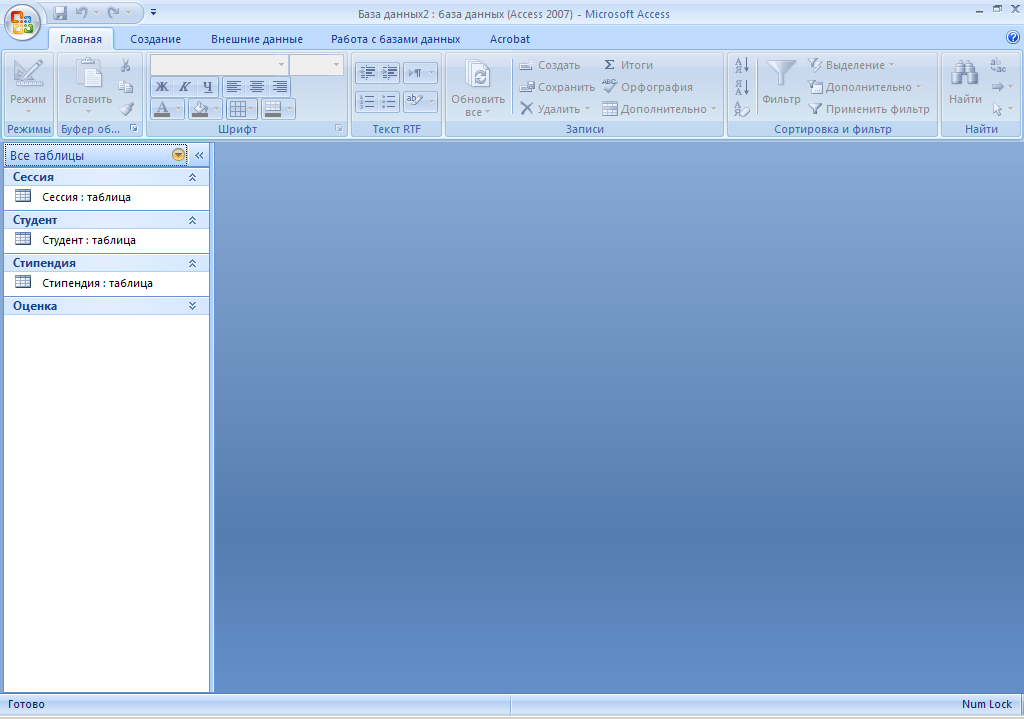
Выберите «Работа с базами данных – Схема данных»
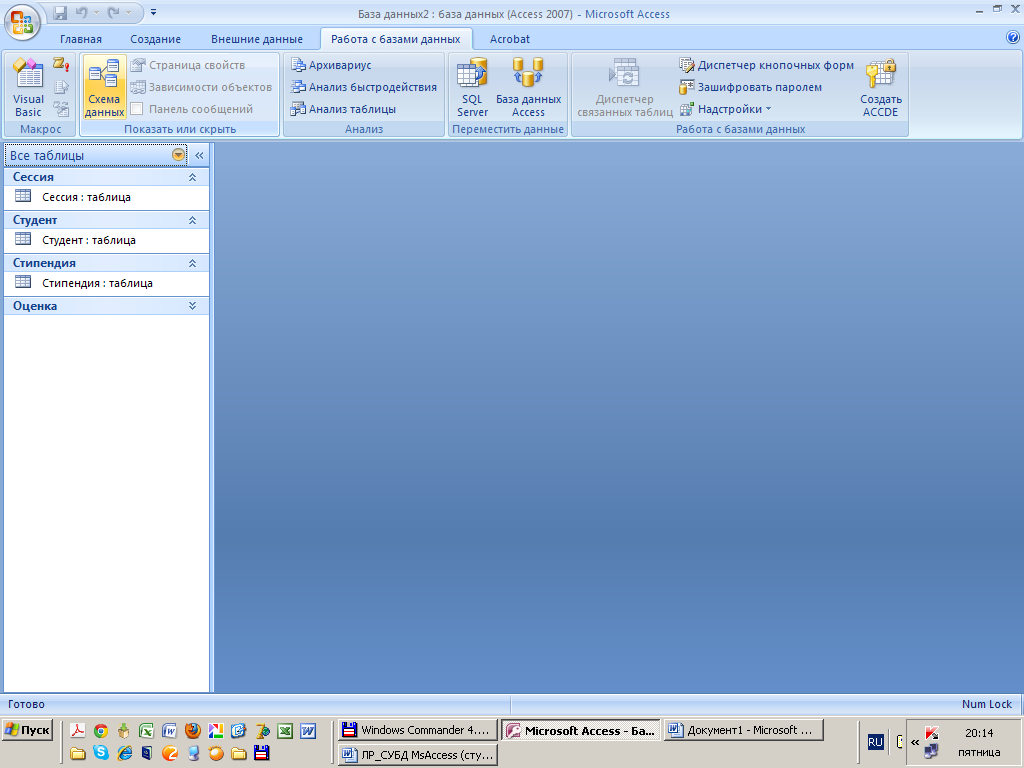
Щелкните «Отобразить таблицу». В списке таблиц выберите таблицу Студенти нажмите кнопкуДобавить
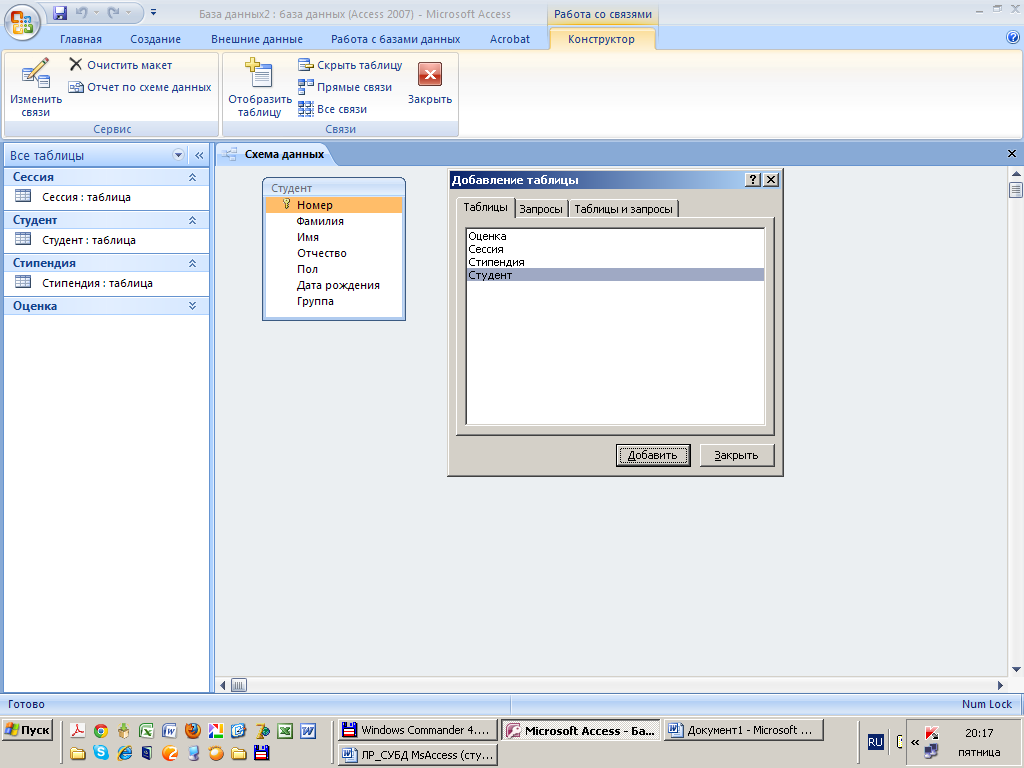
Добавьте также таблицы СессияиСтипендия
Щелкните по кнопке Закрыть
Выделите поле «Номер» таблицы Сессия и щелкните «Отобразить таблицу». В списке таблиц выберите таблицуОценкаи нажмите кнопкуДобавить
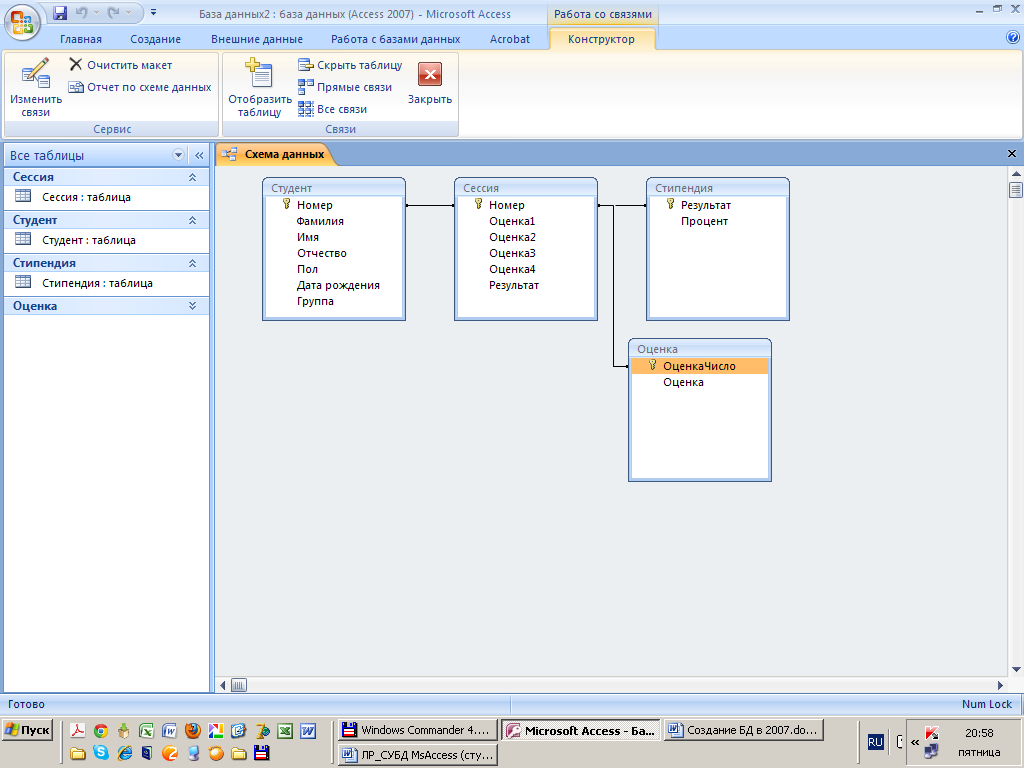
Создание подстановки.
Откройте таблицу Сессияв режиме конструктора
Выделите поле Оценка4
В области Свойства поля выберите закладку Подстановка
В выпадающем списке Тип элемента управлениявыберитеПоле со списком
В выпадающем списке Источник строквыберите таблицуОценка
Измените значение в поле Число столбцовна2
Введите в поле Ширина столбцовзначение:0;2 (т.е. ширину столбцов в сантиметрах)
В выпадающем списке Ограничится спискомвыберитеДа
Выберите в меню ФайлпунктСохранить и закройте конструктор таблиц
10. Откройте таблицу Сессия на редактирование записей и убедитесь что для ввода значения в поле Оценка4 можно пользоваться списком значений.